Как сделать бэкап сайта на WordPress | REG.RU
В статье вы узнаете, что такое бэкап сайта, зачем он нужен и как сделать его в WordPress с помощью трёх разных плагинов. Эта инструкция подойдёт вам, если вы хотите самостоятельно сделать резервные копии и восстановить нужную версию сайта.
Закажите услугу REG.Site
Попробуйте комплексное решение для создания сайта прямо сейчас!
Заказать REG.Site
Зачем нужны бэкапы
Бэкап — резервная копия всех файлов сайта (контента и базы данных). При создании бэкапа вы получаете архив с данными, который можно хранить на локальном диске, сервере или в облачном хранилище. Бэкапы применяются для решения следующих задач:
- для бесшовного переноса сайта на другой домен или хостинг,
- в качестве перестраховки, если владелец забыл продлить домен или хостинг,
- для быстрого восстановления веб-сайта при ошибке,
- при масштабных изменениях сайта (архитектуры, дизайна), чтобы откатиться до предыдущей версии, если что-то пойдёт не так.

Абсолютное большинство провайдеров автоматически делают бэкапы сайтов, размещённых на их серверах. От конкретного поставщика зависит время создания копии, ограничения и срок хранения. Например, бэкапы в REG.RU создаются ночью в 24:00 по московскому времени и хранятся 30 дней. Файлы больше 300 Мб не попадают в резервную копию.
Во многих случаях автоматических бэкапов будет достаточно. Но если они нужны срочно или требуется конкретная версия (например, сайт часто обновляется) — лучше позаботиться о резервных копиях самостоятельно. Есть два способа сделать бэкап: «по старинке» (вручную скопировать файлы и импортировать БД через phpmyadmin) и с помощью плагинов. В этой статье рассмотрим, как сделать копию сайта на WordPress вторым способом. Подробнее о первом мы рассказывали в статьях:
- Бэкапы
- Импорт и экспорт базы данных MySQL.
Резервное копирование WordPress
В WordPress есть более 1,5 тыс. плагинов, предназначенных для создания бэкапов: WordPress backup plugin
Функционал и удобство использования в них разнятся. Одни много весят и грузят админку. Другие не позволяют восстанавливать сайт из скачанного бэкапа на бесплатном тарифе.
Одни много весят и грузят админку. Другие не позволяют восстанавливать сайт из скачанного бэкапа на бесплатном тарифе.
Мы выбрали золотую середину. Три плагина для резервного копирования, которые достаточно популярны, просты в использовании и в которых достаточно функционала бесплатной версии.
Плагины для создания backup WordPress
All-in-One WP Migration
All-in-One WP Migration — простой плагин, переведённый на русский, который позволяет сделать резервную копию всего сайта в WordPress, включая не только медиа и базу данных, но и тему и используемые плагины. Для того чтобы им воспользоваться не нужно технических знаний, достаточно создать бэкап, затем скачать его на компьютер и загрузить в административной панели (импортировать копию).
Особенности бесплатной версии
- При восстановлении сайта из бэкапа есть лимит — 512 Мб (на хостинге REG.RU лимит — 128 Мб). Если копия вашего сайта будет весить больше, система не сможет его корректно импортировать.
 Воспользуйтесь помощью технической поддержки, если что-то пойдёт не так, или почитайте советы разработчиков.
Воспользуйтесь помощью технической поддержки, если что-то пойдёт не так, или почитайте советы разработчиков. - Можно хранить неограниченное число резервных копий.
- Есть инструмент для поиска и замены данных в базах данных. Например, если сайт переносится на другой домен.
Особенности платной версии
- Максимальный размер загружаемых резервных копий не ограничен.
- Хранить бэкапы можно не только на ПК, но и по FTP, в облачных хранилищах (Dropbox, Amazon, OneDrive и т. п.).
Таким образом, плагин подойдёт для небольших сайтов, которые редко обновляются (например: портфолио, лендингов, визиток).
BackWPup
BackWPup — более гибкий плагин для создания бэкапов и планирования заданий. Отметим, что для восстановления резервных копий придётся воспользоваться phpMyAdmin.
Особенности бесплатной версии
- Можно создавать повторяющиеся задания и обновлять бэкапы. Эта функция будет полезна сайтам, у которых много обновляющейся информации (форум, интернет-магазин).

- Сохранять бэкапы можно не только на компьютер, но и на облачные хранилища или на FTP.
- Подробный отчёт об ошибках, если они возникнут при создании бэкапа.
Особенности платной версии
- Полное автоматическое восстановление из бэкапа.
- Больше облачных систем, куда можно сохранить копию (Google Диск, OneDrive и др.).
- Шифрование резервных копий для большей безопасности. Полное сравнение с бесплатной версией можно посмотреть на странице.
Таким образом, плагин подойдёт более технически подкованным владельцам сайтов. А также в том случае, если вы хотите, чтобы резервные копии создавались периодически без вашего участия.
UpdraftPlus — Backup/Restore
UpdraftPlus WordPress Backup Plugin — популярный плагин для создания бэкапов и восстановления из них.
Особенности бесплатной версии
- Можно создать бэкап и в пару кликов восстановить сайт из него.
- Можно передать бэкапы в Dropbox, Google Диск, FTP, по email.

- Можно запланировать резервное копирование.
Особенности платной версии
- Есть добавочные резервные копии.
- Возможность восстанавливать резервные копии, сделанные другими плагинами.
- Перенос и клонирование сайтов.
Этот плагин универсален и достаточно прост в использовании.
Как сделать резервную копию сайта на WordPress
-
1.
Авторизуйтесь в административной панели управления WordPress по инструкции.
-
2.
Перейдите в раздел «Плагины» и нажмите
-
3.
Введите название нужного плагина в строке поиска справа и нажмите Enter.
 Дальше следуйте одной из предложенных инструкций в зависимости от выбранного плагина.
Дальше следуйте одной из предложенных инструкций в зависимости от выбранного плагина.
All-in-One
BackWPup
UpdraftPlus
-
4.
Нажмите Установить, а затем Активировать:
Наведите курсор на название плагина в левом меню, в раскрывающемся списке выберите «Резервные копии»:
-
6.
Нажмите Создать резервную копию: Как сделать бэкап сайта WordPress
Бэкап создаётся достаточно быстро. На нашей тестовой услуге эта операция заняла около 10 секунд. После этого вы можете сразу скачать копию на компьютер:
Файл в формате .

Также создавать резервные копии можно в разделе «Экспорт».
-
7.
Чтобы восстановить сайт из бэкапа, перейдите во вкладку «Импорт», нажмите Импортировать из и выберите скачанный файл:
Готово, сайт будет восстановлен из бэкапа.
-
4.
-
5.
После активации плагин предлагает сообщить вашу версию PHP и WordPress. Нажмите Yes, I agree, если согласны:
org/HowToStep»>
6.
-
7.
Введите название задания и отметьте в чекбоксах, что именно будет включаться в ваш бэкап (база данных, файлы, XML экспорт, список установленных плагинов и проверка таблиц БД):
-
8.
Чуть ниже выберите формат архива (zip, tar или tar gzip), место хранения (ПК, отправка по email, копирование на FTP или облачное хранилище), установите остальные настройки и нажмите Сохранить изменения:
-
9.
Если хотите настроить повторяющееся задание, перейдите во вкладку «Расписание» и выберите в списке «используя WordPress Cron»:
Затем установите в планировщике удобное время (ежемесячно, еженедельно, ежедневно или каждый час) и нажмите сохранить изменения:
org/HowToStep»>
10.
Чтобы создать бэкап, наведите курсор на «BackWPup» и выберите Добавить новое задание
Чтобы запустить создание резервных копий, перейдите во вкладку «задания», наведите курсор на строку и нажмите запустить сейчас: Как сделать резервную копию WordPress через админку
Готово, архив с резервной копией будет сохранён в месте, которое вы указали в шаге 8.
-
4.
Нажмите Установить, а затем Активировать:
-
5.
Наведите курсор на раздел «Настройки» в главном меню и выберите
-
6.
Нажмите Создать РК сейчас, чтобы создать резервную копию:
org/HowToStep»>
7.
-
8.
Чтобы скачать составляющие бэкапа, перезагрузите страницу и нажмите на интересующий вас элемент. Вверху появится строка, в которой нужно нажать Скачать на компьютер:
-
9.
Чтобы восстановить сайт, нажмите в строке бэкапа Восстановить:
Отметьте галочками компоненты, которые будут загружены, и нажмите Next:
Затем снова кликните Восстановить и дождитесь завершения процесса:
Готово, сайт будет полностью восстановлен из резервной копии.

Выберите, что будет включаться в бэкап, и ещё раз нажмите Создать РК сейчас
Мы рассмотрели, как создать резервную копию сайта WordPress. Указанные выше плагины подойдут для этого. С помощью All-in-One и UpdraftPlus вы также сможете восстановить сайт из созданной резервной копии.
Если создание бэкапов интересует вас, потому что вы собираетесь перенести сайт между доменами или на другой хостинг, бесплатных функций плагинов будет недостаточно. Мы рекомендуем обратиться к специалистам техподдержки.
Помогла ли вам статья?
Да
раз уже помогла
Резервное копирование файлов WordPress — Документация WordPress.org
Резервное копирование вашего сайта WordPress состоит из двух частей: База данных и Файлы .
На этой странице рассказывается только о файлах ; если вам нужно создать резервную копию базы данных WordPress, см. Резервное копирование вашей базы данных.
Ваш сайт WordPress состоит из следующих файлов:
- Установка ядра WordPress
- Плагины WordPress
- Темы WordPress
- Изображения и файлы
- Javascripts, сценарии PHP и другие файлы кода
- Дополнительные файлы и статические веб-страницы
Все, что имеет какое-либо отношение к внешнему виду вашего сайта, находится где-то в файле и должно быть подкреплено. Кроме того, вы должны сделать резервную копию всех ваших файлов в каталоге WordPress (включая подкаталоги) и файла
Кроме того, вы должны сделать резервную копию всех ваших файлов в каталоге WordPress (включая подкаталоги) и файла .htaccess .
Хотя большинство хостов создают резервные копии всего сервера, включая ваш сайт, лучше создавать резервные копии собственных файлов. Самый простой способ — использовать программу FTP для загрузки всех ваших файлов WordPress с хоста на локальный компьютер.
По умолчанию файлы в каталоге с именем wp-content представляют собой ваш собственный пользовательский контент, такой как отредактированные темы, новые плагины и загруженные файлы. Уделите особое внимание резервному копированию этой области вместе с файлом wp-config.php , который содержит данные о вашем подключении.
Остальные файлы в основном представляют собой основные файлы WordPress, которые поставляются в виде загружаемого zip-файла WordPress.
Пожалуйста, прочтите Резервное копирование вашего сайта WordPress для получения дополнительной информации.
Другие способы резервного копирования ваших файлов включают:
Программное обеспечение для резервного копирования, предоставляемое хостом веб-сайта
Большинство хостов веб-сайтов предоставляют программное обеспечение для резервного копирования вашего сайта. Свяжитесь с вашим хостом, чтобы узнать, какие услуги и программы они предоставляют.
Создание синхронизации с вашим сайтом
WinSCP и другие программы позволяют вам синхронизироваться с вашим сайтом, чтобы поддерживать зеркальную копию содержимого на вашем сервере и жестком диске в обновленном состоянии. Это экономит время и гарантирует наличие последних файлов в обоих местах.
Синхронизируйте файлы в WinScp
- Войдите на свой ftp-сервер, как обычно, используя WinScp.
- Нажмите кнопку «Синхронизировать».
Удаленный каталог будет автоматически установлен на текущий каталог ftp (часто это ваш корневой каталог).
Локальный каталог будет установлен в локальный каталог, как это было, когда вы нажали «Синхронизировать».
 Вы можете изменить это на другой каталог на вашем компьютере.
Направление должно быть установлено как «локальное», чтобы копировать файлы С вашего веб-хостинга НА ваш компьютер.
Режим синхронизации будет установлен на Синхронизировать файлы.
Вы можете изменить это на другой каталог на вашем компьютере.
Направление должно быть установлено как «локальное», чтобы копировать файлы С вашего веб-хостинга НА ваш компьютер.
Режим синхронизации будет установлен на Синхронизировать файлы. - Нажмите «ОК», чтобы отобразить сводку действий.
- Нажмите «ОК» еще раз, чтобы завершить синхронизацию.
Скопируйте файлы на рабочий стол
Используя FTP-клиенты или UNIX Shell Skills, вы можете копировать файлы в папку на вашем компьютере. Оказавшись там, вы можете заархивировать или сжать их в zip-файл, чтобы сэкономить место, что позволит вам сохранить несколько версий.
Обычно нет необходимости копировать основные файлы WordPress, поскольку вы можете заменить их свежей загрузкой zip-файла WordPress. Важными файлами для резервного копирования будут ваш файл wp-config.php, который содержит ваши настройки, и ваш каталог wp-content (плюс его содержимое), который содержит все файлы вашей темы и плагинов.
Резервные копии WordPress
Обновление расширенной версии WordPress
Ключевые факторы, которые необходимо знать, и инструменты
Стратегия резервного копирования WordPress — это, в конечном счете, ваша последняя линия обороны. Что-то пойдет не так, и вам нужно быть готовым, поскольку никто не может гарантировать, что он в безопасности от любой угрозы безопасности. Когда ничего не помогает, вам нужно знать, что у вас есть чистая резервная копия, из которой вы можете восстановить свой сайт и вернуться к нормальной жизни.
Содержание
- Зачем нужна стратегия резервного копирования?
- Обязательные элементы стратегии резервного копирования WordPress
- Инкрементальные или дифференциальные резервные копии WP
- Удаленные резервные копии WordPress
- Подключаемые модули резервного копирования и вариант на стороне сервера
- Плагины резервного копирования WordPress
- Плюсы использования плагинов для WP Backups
- Минусы использования плагинов для WP Backups
- резервных копий WordPress на стороне сервера
- Плюсы резервного копирования на стороне сервера
- Минусы резервного копирования на стороне сервера
- Плагины резервного копирования WordPress
- лучших вариантов плагина для резервного копирования WordPress
- UpdraftPlus
- Резервное копирование БД WP
- ВолтПресс
- BackWPUp
- Резервный друг
- Лучшие варианты на стороне сервера
- Стратегия резервного копирования Wetopi
- Интерфейс панели CPanel/хостинга
- Пользовательские сценарии Linux
- Рекомендации по резервному копированию WordPress
- Резервное копирование перед внесением изменений
- Проверьте свои резервные копии
- Восстановление резервных копий WP на промежуточный сервер
- Подведение итогов
Зачем нужна стратегия резервного копирования?
Хорошая стратегия резервного копирования WordPress поможет вам спать спокойно. Если вы фрилансер, работающий на других, это имеет большое значение между возвращением вашей работы в онлайн за считанные минуты и возможностью начать все с нуля. Поскольку все может пойти наперекосяк в любой момент без какого-либо предупреждения, регулярное создание резервных копий и их сохранение являются ключом к любому веб-проекту. Подумайте об этом:
Если вы фрилансер, работающий на других, это имеет большое значение между возвращением вашей работы в онлайн за считанные минуты и возможностью начать все с нуля. Поскольку все может пойти наперекосяк в любой момент без какого-либо предупреждения, регулярное создание резервных копий и их сохранение являются ключом к любому веб-проекту. Подумайте об этом:
- Сбой оборудования: Сбой оборудования. Фактически, жесткие диски являются одними из частей, наиболее подверженных поломкам. Это означает, что весь ваш сайт и все ваши данные могут исчезнуть в одно мгновение. Хотя качественные хостинговые компании действительно полагаются на системы хранения с функциями, защищающими от сбоев оборудования, проблемы все же могут возникать. Хотя вы используете свой сервер или VPS, вы не обязательно в безопасности. Это одна из причин, по которой важно выполнять резервное копирование во внешнее хранилище .
- Ошибки : У всех нас бывают плохие дни.
 Если вы создаете веб-сайты, то, когда вы совершите окончательную ошибку, это всего лишь вопрос времени. Конечно, ваша ошибка не должна быть настолько серьезной, чтобы испортить вам день. Даже установка неправильных разрешений может вызвать много разочарований. Замечательно иметь душевное спокойствие, что даже если вы все испортите, есть чистая копия вашего сайта , готовая к загрузке.
Если вы создаете веб-сайты, то, когда вы совершите окончательную ошибку, это всего лишь вопрос времени. Конечно, ваша ошибка не должна быть настолько серьезной, чтобы испортить вам день. Даже установка неправильных разрешений может вызвать много разочарований. Замечательно иметь душевное спокойствие, что даже если вы все испортите, есть чистая копия вашего сайта , готовая к загрузке. - Проблемы с программным обеспечением и плохие обновления : вы не можете быть уверены, что все плагины и темы WordPress будут работать правильно. Может случиться так, что обновление не тестировалось или просто не тестировалось с вашей конкретной конфигурацией.
- С плагинами проблема усложняется. Не каждый разработчик плагинов полностью обновляет свои плагины или тестирует их с каждым выпуском WordPress. Для плагина довольно легко выйти из-под совместимости с WordPress без вашего ведома и создать целую череду проблем.
- Хакеры и нарушения безопасности : безопасность становится все более актуальной темой.
 Веб-сайты любого размера являются потенциальной целью, и вы должны быть готовы.
Веб-сайты любого размера являются потенциальной целью, и вы должны быть готовы.
Добавьте эту инфографику на свой веб-сайт, скопировав и вставив следующий код для встраивания:
Отдыхайте спокойно с хорошей стратегией резервного копирования WordPress [инфографика] от команды в Ветопи
Обязательные элементы стратегии резервного копирования WordPress
Независимо от того, как вы решите создать резервную копию своего веб-сайта WordPress, существуют определенные функции, которые вам всегда следует искать. Они помогают гарантировать, что ваши резервные копии будут полными, актуальными и безопасными. В конце концов, если ваши резервные копии не являются ни одной из этих трех вещей, вы, в первую очередь, лишаетесь цели иметь резервные копии.
- Полное резервное копирование сайта : резервное копирование вашей базы данных — это здорово. Также рекомендуется сделать резервную копию кода и файлов. Однако ни того, ни другого недостаточно. Вам нужна стратегия резервного копирования, которая обеспечивает полные резервные копии сайта , которые охватывают вашу базу данных, ваш код и файлы.
- Планирование : Было бы проблемой не забыть сделать резервную копию вашего веб-сайта. Что, если ты забудешь? Лучшие стратегии и утилиты резервного копирования предлагают возможность планировать автоматическое резервное копирование. Используй их!
- Функции безопасности: Ваши резервные копии не очень хороши, если они также будут скомпрометированы. Встроенная в стратегию резервного копирования система безопасности может помочь защитить целостность ваших резервных копий и обеспечить их легкое использование в случае необходимости.

- Во-первых, шифрование — это хорошо. Шифрование не только поможет защитить ваши резервные копии от нежелательного доступа, но и предотвратит преднамеренное или непреднамеренное изменение ваших резервных копий.
- Сканирование и обнаружение вредоносных программ также имеют решающее значение. Резервное копирование вредоносного ПО — не лучшая идея. Убедитесь, что ваша установка и ваши резервные копии регулярно сканируются.
В Wetopi вы получаете ежедневных автоматических резервных копии, реплицируемых внутри компании и за ее пределами.
Зарегистрируйтесь за 10 секунд и получите бесплатную учетную запись wetopi
и точно настроены для их восстановления менее чем за 60 секунд на промежуточный сервер.
Инкрементальные или дифференциальные резервные копии WP
Как следует из их названия, инкрементные или дифференциальные резервные копии обнаруживают отличия от вашей предыдущей резервной копии WordPress и делают резервную копию только этих изменений, вместо того, чтобы перезаписывать все каждое время.
Очевидно, инкрементальное резервное копирование экономит время и ресурсы на вашем сервере(ах) , но они также могут предоставлять точки резервного копирования на основе конкретных изменений.
Инкрементное/дифференциальное резервное копирование ar e быстрее, чем выполнение полного резервного копирования каждый раз, потому что серверу требуется записать намного меньше данных. Они также экономят огромное количество дискового пространства. Дифференциальные резервные копии добавляются и удаляются из одной и той же копии, экономя место для хранения нескольких сайтов.
Резервные копии WordPress вне сайта
Если у вас есть проблема с вашим сервером, было бы ужасно потерять производственную установку и ваши резервные копии одновременно.
Если у вас есть стратегия резервного копирования, которая включает резервное копирование данных в другое место, вам не нужно беспокоиться о потере резервных копий вместе с вашим сервером.
Плагины для резервного копирования и вариант на стороне сервера
Есть две школы, когда дело доходит до резервного копирования WordPress. Вы можете использовать некоторые из многих замечательных плагинов WordPress, чтобы выполнить работу, или вы можете пойти глубже и использовать сам сервер или даже вашего хостинг-провайдера, чтобы обеспечить резервное копирование WordPress. Каждая сторона имеет свои преимущества и недостатки, которую вы выбираете, чтобы лучше всего соответствовать вашей ситуации.
Плагины резервного копирования WordPress
Для людей, знакомых с WordPress, плагины могут быть первым, что приходит на ум при решении любой проблемы. Плагины определенно будут работать, но у них есть и недостатки.
Плюсы использования плагинов для WP Backups
- Плагины это прежде всего удобство . Они не требуют особых технических знаний, к тому же их легко установить и настроить. Плагины также предоставляют удобный и знакомый интерфейс для работы.

- Плагины знакомые . Вы можете установить их через WordPress. Обновление плагинов тоже происходит быстро.
- После установки плагина интерфейс плагинов всегда должен быть знаком пользователю или администратору WordPress. Таким образом, все это остается в вашей зоне комфорта. Плагины
- , безусловно, поставляются с «батарейками в комплекте». Нет необходимости гоняться за несколькими частями и кусочками. Вы получаете все, что вам нужно, как только распаковываете коробку.
Минусы использования плагинов для резервного копирования WP
- Конкретный плагин может быть простым, но он может не быть идеальным. Не спешите использовать плагины только потому, что их легко установить, но обратите внимание и на недостатки.
- Как всегда с WordPress, на меньше плагинов — выше производительность . Внимательно подумайте, что вы получаете, потому что чем больше процессов запущено, тем медленнее будет работать ваш WordPress.

- Если есть проблема с WordPress, но WordPress отвечает за создание и восстановление ваших резервных копий, у них может быть тоже испортил . Вы просто не можете знать, пока не станет слишком поздно.
- Большинство плагинов WordPress резервируют все в каталог wp-contents на вашем сайте. Это означает, что ваш сайт будет постоянно иметь множество копий самого себя. Каждый раз, когда вы клонируете или перемещаете свой сайт, вы будете клонировать и перемещать гигантский каталог, заполненный резервными копиями.
- Кроме того, если вы перейдете на плагины резервного копирования, вам необходимо сохранить старую резервную копию в целях безопасности. Таким образом, у вас будет более одного плагина, который будет тянуть ваш сайт вниз на неопределенный срок.
Резервное копирование WordPress на стороне сервера
Резервное копирование на стороне сервера может быть сложнее, чем резервное копирование с помощью плагинов, но также более стабильно и безопасно.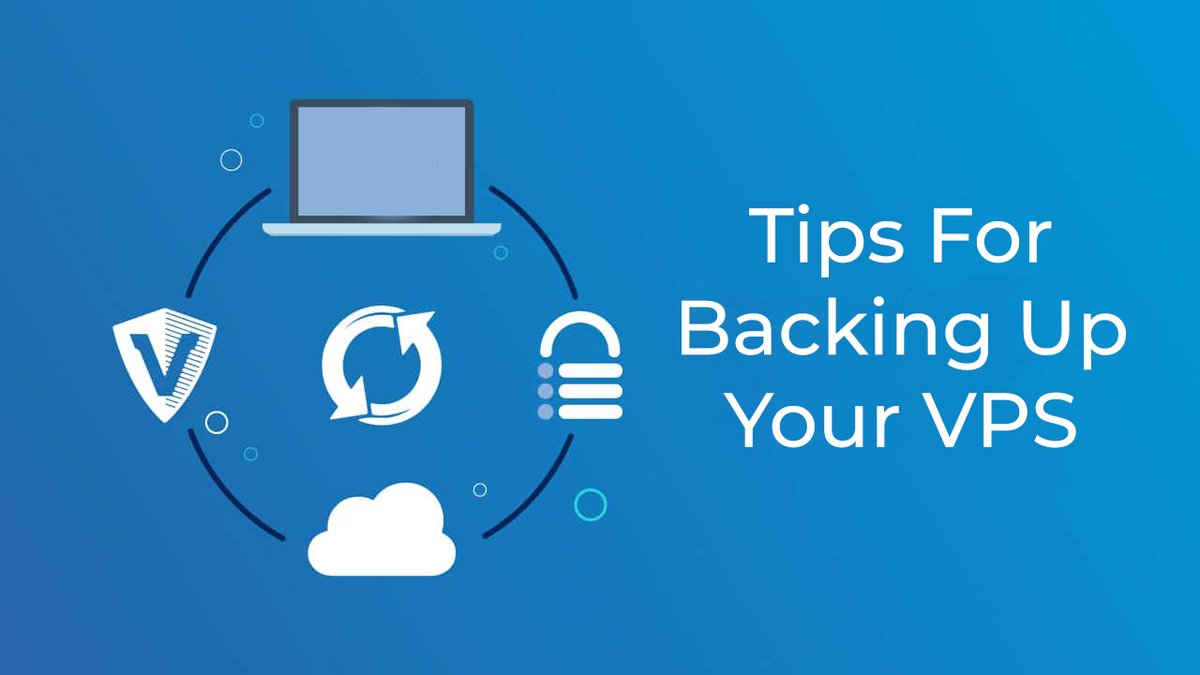
Плюсы резервного копирования на стороне сервера
- Они на быстрее, на меньше ресурсов и не требуют сотрудничества со стороны WordPress. Существует также степень настройки , которая невозможна с помощью плагинов.
- Поскольку резервные копии на стороне сервера выполняются за пределами WordPress либо самим сервером, либо вашим хостинг-провайдером, на WordPress не оказывается никакого дополнительного давления. Если сервер выполняет резервное копирование, хотя он по-прежнему будет использовать ресурсы сервера, их будет меньше, чем при использовании WordPress для этого. Кроме того, это также значительно ускоряет процесс.
- Вы можете запускать и восстанавливать резервные копии на стороне сервера , даже если WordPress не работает или отказывается сотрудничать. Эти резервные копии работают на более низком уровне и имеют прямой доступ к данным.
- Настройка стратегии резервного копирования на стороне сервера также позволяет вам настроить именно то, как вы хотите, чтобы ваши резервные копии были.
 Вы можете добавить автоматизацию, сделать все вручную, выбрать место для резервного копирования, зашифровать свои резервные копии и так далее.
Вы можете добавить автоматизацию, сделать все вручную, выбрать место для резервного копирования, зашифровать свои резервные копии и так далее.
Минусы резервного копирования на стороне сервера
У резервного копирования на стороне сервера есть только один существенный недостаток: сложность . Для большинства стратегий резервного копирования на стороне сервера вам необходимо знать, как управлять серверами. Без некоторых знаний о том, как выполнять многие ключевые задачи, вам будет сложно. Простой способ исправить это — довериться своему хостинг-провайдеру.
Лучшие варианты плагинов резервного копирования WordPress
Некоторые из этих вариантов являются бесплатными плагинами резервного копирования WordPress, но всегда выбирайте версии Premium.
UpdraftPlus
UpdraftPlus — это одно из наиболее полных решений для резервного копирования , доступных для WordPress. Он охватывает как базы данных, так и резервные копии файлов. С помощью этого плагина вы можете легко запланировать каждый тип резервного копирования по отдельности или вместе, чтобы обеспечить резервное копирование вашего сайта наиболее удобным способом.
С помощью этого плагина вы можете легко запланировать каждый тип резервного копирования по отдельности или вместе, чтобы обеспечить резервное копирование вашего сайта наиболее удобным способом.
У них есть бесплатная версия плагина с базовыми функциями, и если вам нужно больше, вы можете выбрать версию Premium. Вы можете настроить установку UpdraftPlus в соответствии со своими потребностями и стратегией резервного копирования. Вы можете выбрать, какие файлы резервировать и восстанавливать. Мало того, есть даже возможность клонировать ваш сайт на другой сервер.
UpdraftPlus поддерживает удаленное резервное копирование с помощью ряда служб и протоколов, таких как sftp, Google Drive, Dropbox и OwnCloud.
Он также способен восстанавливать ваши резервные копии и поддерживает резервные копии из ряда других плагинов резервного копирования WordPress.
Резервное копирование WP DB
Резервное копирование WP DB является простым, тем не менее, это не полное решение для резервного копирования. Он только обрабатывает резервные копии базы данных. Вы можете использовать WP DB Backup для резервного копирования базы данных вашего сайта.
Он только обрабатывает резервные копии базы данных. Вы можете использовать WP DB Backup для резервного копирования базы данных вашего сайта.
WP DB Backup поддерживает удаленное резервное копирование. Он может отправить вам резервную копию базы данных несколькими способами, включая электронную почту.
Если вы выберете этот плагин, вам также потребуется реализовать что-то еще для резервного копирования ваших файлов.
ВолтПресс
VaultPress — это решение для резервного копирования на основе подписки от Automattic, разработчиков WordPress. Доступно несколько вариантов подписки, но даже самый низкий уровень достаточно полный, а также относительно недорогой — 39 долларов в год.
Vaultpress автоматически создает резервную копию всего вашего сайта один раз в день на удаленных серверах Automattic. VaultPress хранит резервные копии за 30 дней.
Есть и другие полезные функции Vaultpress: они предоставляют полезные данные, такие как статистика безотказной работы, ведение журналов и информация о сайте. Он также обеспечивает простое восстановление сайта в один клик и защиту от атак и спама.
Он также обеспечивает простое восстановление сайта в один клик и защиту от атак и спама.
BackWPUp
BackWPUp охватывает большинство функций, когда речь идет о стратегии резервного копирования. Он может обрабатывать резервные копии как базы данных вашего сайта, так и его файлов. Он также охватывает удаленное резервное копирование с поддержкой Dropbox, Google Drive, FTP, Microsoft Azure и даже электронной почты.
WPBackup позволяет вам оптимизировать и восстановить вашу базу данных на случай, если что-то пойдет не так или она просто будет работать медленно. Он также поддерживает ведение журнала как на сервере, так и по электронной почте.
Резервный друг
BackupBuddy — это еще одна служба подписки , которая предоставляет полный набор опций и функций для управления вашими резервными копиями WordPress.
Вы можете запланировать резервное копирование с помощью BackupBuddy через различные промежутки времени. Есть даже возможность почасового резервного копирования. BackupBuddy также позволяет настраивать содержимое ваших резервных копий, выбирая определенные файлы, только базу данных или некоторую их комбинацию.
Есть даже возможность почасового резервного копирования. BackupBuddy также позволяет настраивать содержимое ваших резервных копий, выбирая определенные файлы, только базу данных или некоторую их комбинацию.
У них есть собственная служба удаленного резервного копирования, или вы можете создать резервную копию своего сайта в Dropbox, AWS, Google Drive, SFTP или на свою электронную почту.
BackupBuddy также имеет несколько хороших функций безопасности и восстановления. Он предлагает сканирование на наличие вредоносных программ, а также восстановление и восстановление базы данных. Кроме того, они также включают в себя несколько отличных инструментов миграции и клонирования.
Лучшие параметры на стороне сервера
Стратегия резервного копирования Wetopi
Если вы дочитали до этого места, то знаете, что мы прилагаем огромные усилия для реализации безупречной стратегии резервного копирования. Однако это больше, чем бесстыдная самореклама.
В рамках каждого плана Wetopi вы получаете автоматическое резервное копирование на стороне сервера каждую ночь на серверы хранения Amazon S3, отдельно от того, на котором работает ваш сайт.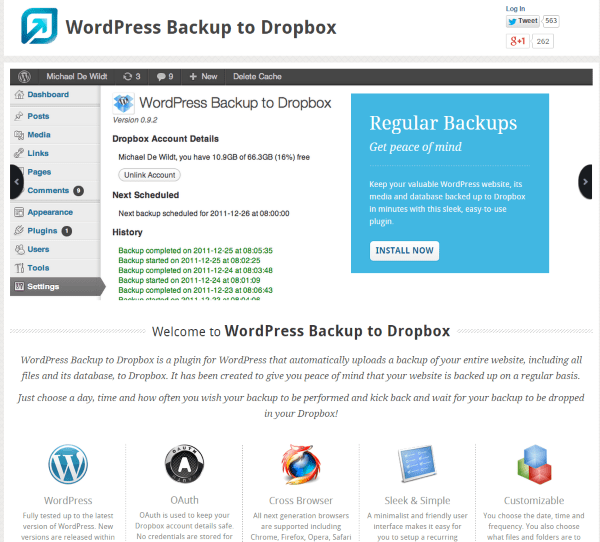 Вы можете использовать эти резервные копии в любое время для восстановления или клонирования вашего сайта.
Вы можете использовать эти резервные копии в любое время для восстановления или клонирования вашего сайта.
Абсолютно не требует обслуживания.
Если вы хотите вручную создать резервную копию своего сайта, вы также можете сделать это через интерфейс своей учетной записи всего за один клик.
Wetopi также автоматически сканирует ваш сайт на наличие вредоносных программ, чтобы вы знали, что ни ваш сайт, ни ваши резервные копии не скомпрометированы.
Когда вы восстанавливаете свои резервные копии, рекомендуется убедиться, что они работают, прежде чем запускать их в производство. Wetopi включает песочницу для тестирования ваших резервных копий в безопасной среде, прежде чем беспокоиться о производстве.
С Wetopi вы получаете БЕСПЛАТНЫХ сервера для разработки, готовые Brotli ,
Зарегистрируйтесь за 10 секунд и получите бесплатную учетную запись wetopi.
и точно настроенные для обслуживания WordPress со скоростью света.Это надежный веб-интерфейс, который позволяет выполнять множество функций, для которых обычно требуется командная строка Linux. Это не значит, что это обязательно просто.
CPanel требует, чтобы вы имели некоторое представление о серверах Linux и о том, что происходит за графическим веб-интерфейсом. В противном случае вы можете сделать большой беспорядок на своем сервере.
Если у вас есть эти знания, существует множество инструментов, которые вы можете использовать для резервного копирования файлов и базы данных.
Пользовательские сценарии Linux
Существует одно решение, которое вы можете настроить в соответствии со своими потребностями. Он легкий и практически бесконечно настраиваемый. Это решение — пользовательские сценарии Linux.
Однако написание пользовательских сценариев ни в коем случае не является совершенным, и очень легко сделать ошибку. Если вы размещаете более нескольких установок WordPress, он может быстро выйти из-под контроля.
В таких случаях вам может понадобиться другое внешнее решение или инструменты автоматизации, такие как Ansible или Puppet.
С помощью сценариев вы можете создавать резервные копии ваших файлов и базы данных. Вы можете сканировать эти резервные копии на наличие вредоносных программ, шифровать их и отправлять на любое количество удаленных хранилищ. Конечно, вы также можете делать эти резервные копии постепенно.
Вы должны хорошо разбираться в сценариях оболочки, а количество сценариев, которое вам потребуется для полного решения по резервному копированию, равняется целой программе. Конечно, это может дать вам решение, отвечающее всем требованиям, но стоит ли оно затраченных усилий? Это зависит от вас.
Рекомендации по резервному копированию WordPress
Независимо от того, какую стратегию вы в конечном итоге выберете, есть определенные рекомендации, которых вы всегда должны придерживаться. Сделайте следующее, если вы серьезно относитесь к тому, чтобы получить максимальную отдачу от своих резервных копий и снизить нагрузку на WordPress.
Резервное копирование перед внесением изменений
Если вы планируете что-то изменить на своем сайте, сделайте резервную копию. Неважно, насколько незначительными кажутся эти изменения. Сделать резервную копию. Перед каждым обновлением, установкой плагинов, сменой темы, обновлением WordPress, чем угодно делайте резервную копию вашего сайта.
Вы никогда не знаете, что может вызвать проблему, особенно с таким большим и сложным программным обеспечением, как WordPress. Есть много движущихся частей, которые все должны сочетаться друг с другом. Всегда лучше перестраховаться, чем потом сожалеть.
Проверяйте свои резервные копии
Регулярно проверяйте свои резервные копии. Это не просто хорошая идея — проверять резервные копии перед восстановлением или клонированием на новый сервер. Вы должны часто тестировать свои резервные копии, чтобы убедиться, что ваша стратегия резервного копирования работает так, как вам нужно. Откройте песочницу (или промежуточную среду, или тестовую машину), чтобы создать резервную копию.
Вы даже можете загрузить резервную копию и запустить ее локально на своем компьютере, если вам нужно.
Конечно, вы всегда должны проверять свои резервные копии, прежде чем восстанавливать их в рабочей среде.
Восстановление резервных копий WP на промежуточный сервер
Когда вы восстанавливаете свои резервные копии, восстанавливайте их в место, отличное от рабочей установки WordPress. Это место называется песочницей. Именно здесь действительно помогает наличие службы хостинга, которая предоставляет песочницу для тестирования.
Вам это не нужно, просто это не так просто. Вы можете протестировать на втором сервере и продвигать его в производство. Это занимает больше времени и требует больше шагов, чем готовая песочница.
В любом случае, найдите время для этого дополнительного шага. Убедитесь, что сайт, который вы запускаете в работу, действительно готов к работе.
Подведение итогов
Вся эта информация может показаться сложной, но, в конце концов, она проста.


 Воспользуйтесь помощью технической поддержки, если что-то пойдёт не так, или почитайте советы разработчиков.
Воспользуйтесь помощью технической поддержки, если что-то пойдёт не так, или почитайте советы разработчиков.

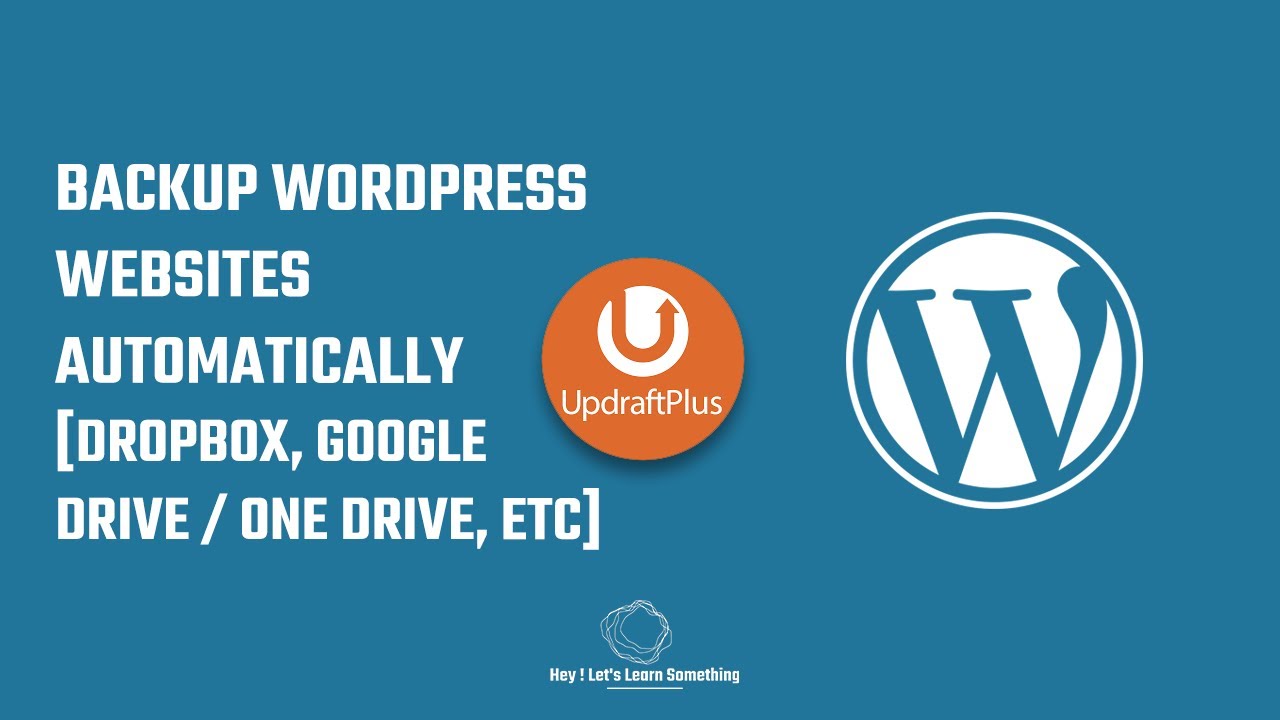 Дальше следуйте одной из предложенных инструкций в зависимости от выбранного плагина.
Дальше следуйте одной из предложенных инструкций в зависимости от выбранного плагина.

 Вы можете изменить это на другой каталог на вашем компьютере.
Направление должно быть установлено как «локальное», чтобы копировать файлы С вашего веб-хостинга НА ваш компьютер.
Режим синхронизации будет установлен на Синхронизировать файлы.
Вы можете изменить это на другой каталог на вашем компьютере.
Направление должно быть установлено как «локальное», чтобы копировать файлы С вашего веб-хостинга НА ваш компьютер.
Режим синхронизации будет установлен на Синхронизировать файлы. Если вы создаете веб-сайты, то, когда вы совершите окончательную ошибку, это всего лишь вопрос времени. Конечно, ваша ошибка не должна быть настолько серьезной, чтобы испортить вам день. Даже установка неправильных разрешений может вызвать много разочарований. Замечательно иметь душевное спокойствие, что даже если вы все испортите, есть чистая копия вашего сайта , готовая к загрузке.
Если вы создаете веб-сайты, то, когда вы совершите окончательную ошибку, это всего лишь вопрос времени. Конечно, ваша ошибка не должна быть настолько серьезной, чтобы испортить вам день. Даже установка неправильных разрешений может вызвать много разочарований. Замечательно иметь душевное спокойствие, что даже если вы все испортите, есть чистая копия вашего сайта , готовая к загрузке. Веб-сайты любого размера являются потенциальной целью, и вы должны быть готовы.
Веб-сайты любого размера являются потенциальной целью, и вы должны быть готовы.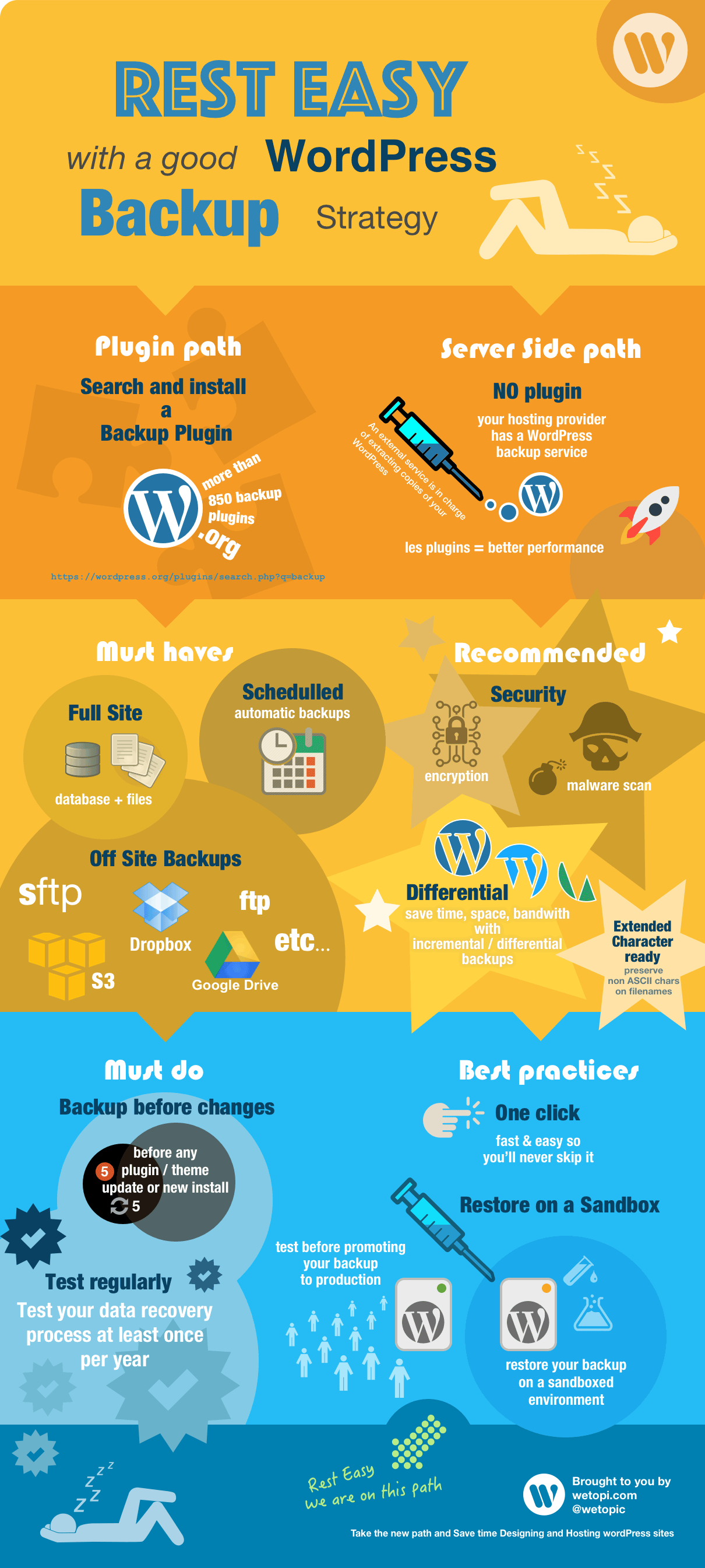

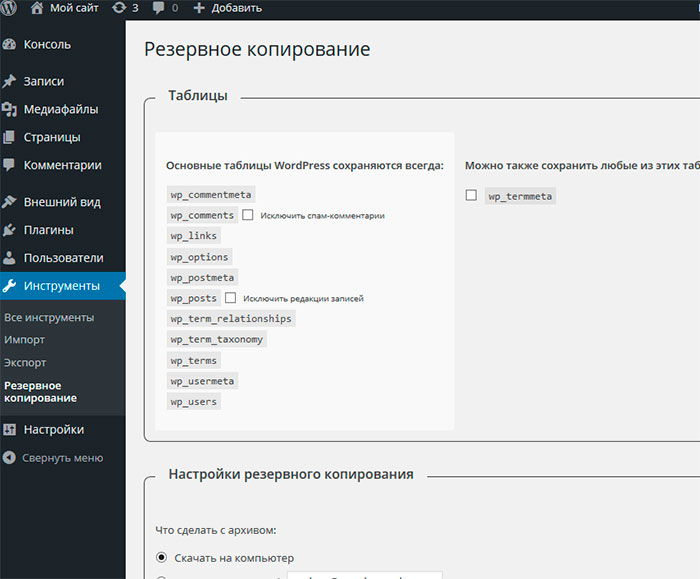

 Вы можете добавить автоматизацию, сделать все вручную, выбрать место для резервного копирования, зашифровать свои резервные копии и так далее.
Вы можете добавить автоматизацию, сделать все вручную, выбрать место для резервного копирования, зашифровать свои резервные копии и так далее.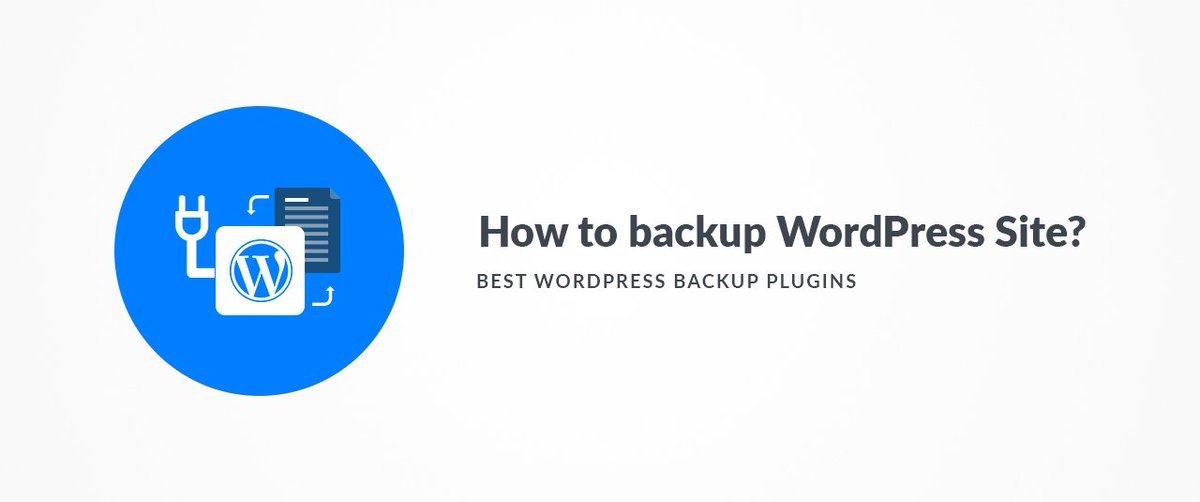 Это надежный веб-интерфейс, который позволяет выполнять множество функций, для которых обычно требуется командная строка Linux. Это не значит, что это обязательно просто.
Это надежный веб-интерфейс, который позволяет выполнять множество функций, для которых обычно требуется командная строка Linux. Это не значит, что это обязательно просто. В таких случаях вам может понадобиться другое внешнее решение или инструменты автоматизации, такие как Ansible или Puppet.
В таких случаях вам может понадобиться другое внешнее решение или инструменты автоматизации, такие как Ansible или Puppet.
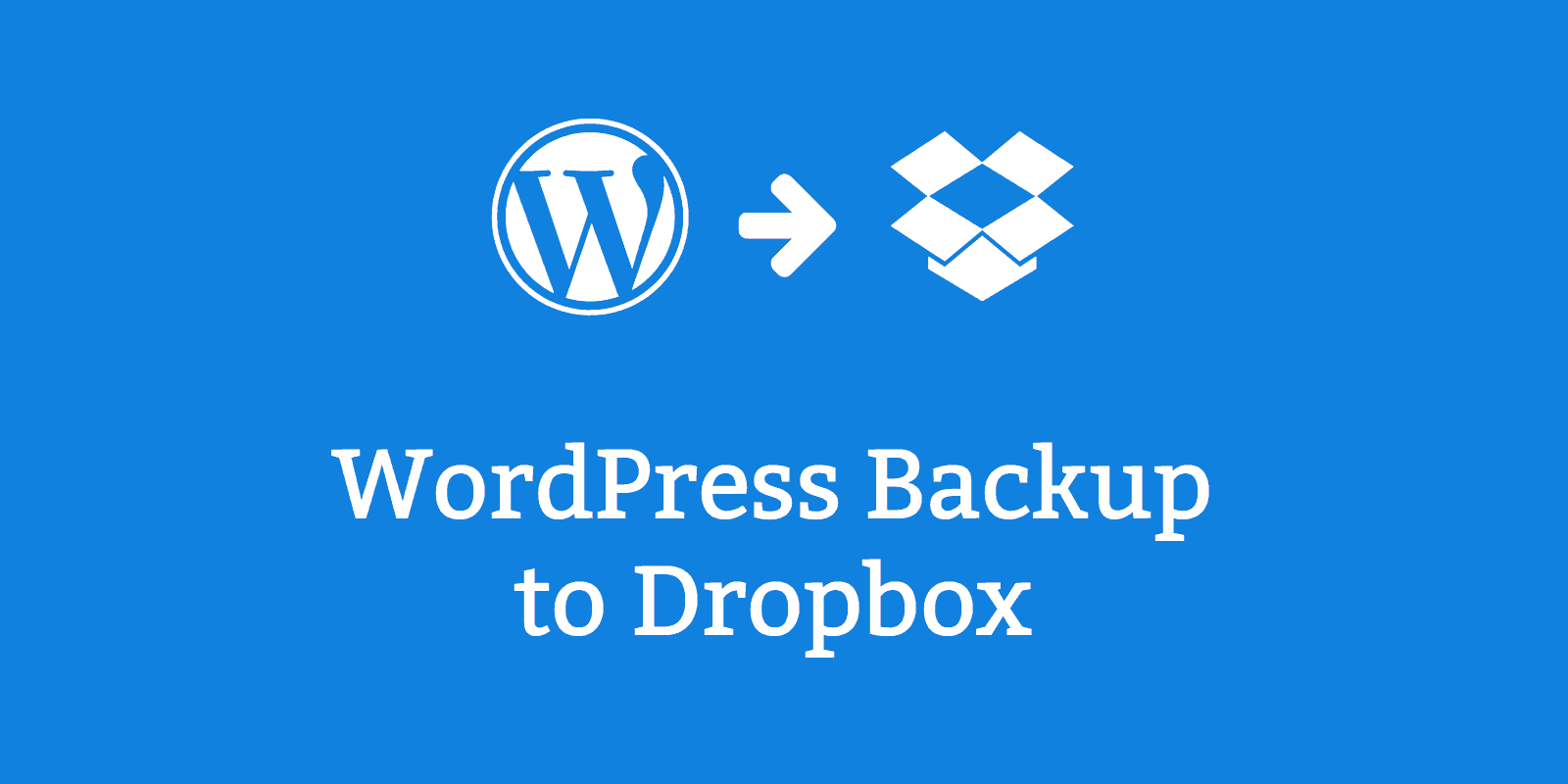 Вы даже можете загрузить резервную копию и запустить ее локально на своем компьютере, если вам нужно.
Вы даже можете загрузить резервную копию и запустить ее локально на своем компьютере, если вам нужно.